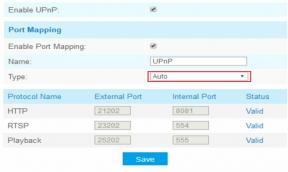Rýchle spôsoby riešenia problémov s dotykovou obrazovkou Bluboo [Riešenie problémov]
Sprievodca Riešením Problémov / / August 05, 2021
Bluboo smartphony vám poskytnú luxus mať štýlový telefón s Androidom bez toho, aby ste museli ublížiť svojej peňaženke. Mobilné telefóny Bluboo s Androidom sú skutočne značne rozumné a samozrejme tiež nie menej kvalitné v porovnaní s niektorými inými podobnými široko používanými značkami smartfónov. Sú k dispozícii v niekoľkých modeloch, čo ich robí ideálnymi pre ľudí akejkoľvek triedy alebo dokonca vekového rozpätia. Okrem toho sú všeobecne efektívne a dlhodobé s jedinečnými funkciami, o ktoré by sa nepochybne postaral každý používateľ telefónu.
![Rýchle spôsoby riešenia problémov s dotykovou obrazovkou Bluboo [Riešenie problémov]](/f/47a4ce80b2ebe1abaa64ae818ba3cc8b.jpg)
Aj keď môže byť zariadenie Smartphone Bluboo vybavené pôsobivým displejom, skvelými špecifikáciami a inteligentnými technológiami, nerobí ho problémami ani problémami. Mohli by sme však minimalizovať výskyt takýchto problémov inteligentným používaním nášho zariadenia, aby sme zaistili efektívny a efektívny zážitok z používania.
V tejto konkrétnej príručke vám ukážem rôzne spôsoby riešenia problémov s dotykovou obrazovkou Bluboo.
Obsah
-
1 Metódy riešenia problémov s dotykovou obrazovkou Bluboo
- 1.1 1. Reštartujte zariadenie Android
- 1.2 2. Vysunúť SIM karty a SD karty
- 1.3 3. Odstráňte chránič obrazovky
- 1.4 4. Odinštalujte spiace aplikácie
- 1.5 5. Spustite počítač v núdzovom režime
- 1.6 6. Kalibrujte dotykovú obrazovku pomocou aplikácií
- 1.7 7. Vymazať vyrovnávaciu pamäť
- 1.8 8. Obnovenie výrobných nastavení v režime obnovenia
Metódy riešenia problémov s dotykovou obrazovkou Bluboo
Ak vaša obrazovka Bluboo začne mať problémy s dotykom a dotykom bez viditeľného alebo známeho fyzického poškodenia, na vyriešenie problémov je možné použiť tieto metódy;
1. Reštartujte zariadenie Android
Keď vaše zariadenie Bluboo náhle prestane reagovať na dotyk, jednoducho reštartujte zariadenie Android. Toto by mala byť prvá metóda riešenia problémov, ktorá sa má použiť na odstránenie akýchkoľvek závad brániacich funkcii obrazovky, ktoré by mohli byť spôsobené softvérom. Stlačte vypínač a počkajte niekoľko sekúnd (30 - 60 sekúnd), potom telefón znova zapnite. Toto je forma mäkkého resetu. Potom skúste zariadenie znova použiť a zistite, či tento jednoduchý trik pomohol vyriešiť problém s dotykovou obrazovkou Bluboo. Ak sa tak nestane, pokračujte ďalším krokom.
2. Vysunúť SIM karty a SD karty
Príčinou problému s dotykovou obrazovkou môžu byť niekedy chybné karty SD alebo SIM. Nie je preto na mieste vysunúť SIM karty aj SD karty, aby ste zistili, či sú príčinou problému. Za týmto účelom vypnite zariadenie Bluboo stlačením a podržaním vypínača, pre prípad, že by došlo k úplnej poruche obrazovky. Otvorte zadný kryt zariadenia smartphone a vysuňte karty SIM aj SD. Potom zariadenie znova zapnite a skontrolujte, či sa problém nevyriešil.
3. Odstráňte chránič obrazovky
Ak je vaša obrazovka Bluboo pokrytá chráničom z tvrdeného skla, mohlo by to spôsobiť problémy s obrazovkou. Aj keď je potrebný sklenený chránič obrazovky, aby sa zabránilo prasklinám a poškriabaniu, má tiež schopnosť ovplyvňovať citlivosť obrazovky. Ak je vaše zariadenie potiahnuté gorilí sklom alebo iným materiálom chrániacim proti poškriabaniu, chránič z tvrdeného skla už nepotrebujete. Odstráňte chránič obrazovky, aby obrazovka mohla ľahko rozpoznať vaše odtlačky prstov.
4. Odinštalujte spiace aplikácie
Vo vašich zariadeniach Bluboo sú určité aplikácie, ktoré ste dlhšiu dobu nepoužívali a pravdepodobne ich v blízkej budúcnosti nebudete potrebovať. Takéto aplikácie láskavo odstráňte, aby sa vaše zariadenie Android uvoľnilo. Keď je zariadenie upchaté aplikáciami, môže to spôsobiť závadu na obrazovke telefónu. Dotknite sa konkrétnej aplikácie a podržte ju, kým sa v hornej časti obrazovky nezobrazí košík na odinštalovanie. Presuňte aplikáciu, ktorú stále držíte, na ikonu košíka a potom ju uvoľnite. Týmto sa odinštaluje aplikácia. Ak chcete aplikáciu, ktorá obsahuje jej základné služby, úplne ukončiť, vyhľadajte „Aplikácie a oznámenia”V ponuke Nastavenia vášho zariadenia Android. Klepnite na „Informácie o aplikácii”A vyberte aplikáciu, ktorú nepotrebujete. Môžete ho odinštalovať alebo klepnúť na „Vynutene zastavenie„Pre aplikácie, ktoré sa nedajú odinštalovať.
Súvisiace príspevky
- Ako opraviť problém s nabíjaním Bluboo [riešenie problémov]
- Metódy riešenia problému Bluboo s reštartom a zamrznutím
- Sprievodca riešením problému so slabým signálom Bluboo alebo stratou siete
- Metódy riešenia problému Bluboo GPS [Rýchle riešenie problémov].
- Stručný sprievodca riešením problémov Bluboo WiFi [Riešenie problémov]
- Sprievodca riešením problémov s tlačidlom Bluboo nefunguje!
5. Spustite počítač v núdzovom režime
Núdzový režim umožňuje zariadeniu bežať bez aplikácií tretích strán. To vám môže pomôcť nájsť skupinu aplikácií, ktoré spôsobujú problém so zamrznutím obrazovky telefónu. Ak vaše zariadenie funguje v tomto bezpečnom režime bez problémov s obrazovkou, jednoducho odinštalujte nedávno nainštalované aplikácie, ktoré podľa vás môžu spôsobovať problém. Ak chcete zaviesť do bezpečného režimu, úplne vypnite zariadenie Bluboo. Teraz telefón znova zapnite. Ihneď ako uvidíte logo Bluboo, stlačte a podržte kláves zníženia hlasitosti, kým sa telefón úplne nespustí na domovskú obrazovku. V ľavom dolnom rohu obrazovky telefónu by sa teraz mal zobraziť nadpis vodoznaku „Núdzový režim“. Týmto sa deaktivujú všetky aplikácie. Skontrolujte výkon obrazovky svojho telefónu teraz. Ak to funguje správne, odinštalujte aplikácie, ktoré spôsobujú problémy. Potom reštartujte telefón normálne a skontrolujte, či sa problém so zamŕzaním obrazovky telefónu nezastavil. To by potom malo vyriešiť problémy s dotykovou obrazovkou Bluboo.
6. Kalibrujte dotykovú obrazovku pomocou aplikácií
Váš problém s dotykovou obrazovkou je možné vyriešiť aj pomocou kalibračnej aplikácie. Dotýka sa obrazovky, ktorá pomalšie reaguje na dotyky alebo okrem iných vecí dotyky nečíta presne. Prejdite do obchodu Google Play a stiahnite si aplikácie vyrobené na tieto účely, ako je napríklad kalibrácia dotykovej obrazovky. Používanie je celkom jednoduché a proces kalibrácie môžete sledovať tak, že pri testovaní aplikácie skontrolujete zobrazené hodnoty kalibrácie.
7. Vymazať vyrovnávaciu pamäť
Oddiel vyrovnávacej pamäte každého zariadenia obsahuje súbory, ktoré by v prípade poškodenia mohli spôsobiť poruchy a problémy na obrazovke telefónu. Môže to mať vplyv aj na ďalšie aplikácie vo vašom zariadení. Kedykoľvek sa stretnete s akýmkoľvek problémom s obrazovkou telefónu, budete musieť vyčistiť oddiel medzipamäte, aby vaše zariadenie mohlo vytvárať nové súbory medzipamäte. Tieto súbory vyrovnávacej pamäte je možné vymazať, keď je zariadenie vypnuté a zapnuté v režime obnovenia. Dodá vášmu zariadeniu nový pocit. Po vymazaní reštartujte zariadenie a skontrolujte, či sa problém s obrazovkou nevyriešil.
8. Obnovenie výrobných nastavení v režime obnovenia
Ak dotyková obrazovka stále úplne nereaguje, mali by ste zvážiť obnovenie továrenských nastavení vášho zariadenia Bluboo v režime obnovy. Toto by malo byť posledné riešenie po zlyhaní všetkých ostatných krokov pri riešení problému s dotykovou obrazovkou Bluboo. Obnovenie továrenských nastavení vymaže z vášho zariadenia so systémom Android všetky dáta a aplikácie tretích strán. Pred obnovením továrenských nastavení telefónu s Androidom sa odporúča zabezpečiť zálohovanie všetkých dôležitých údajov vo vašom prístroji. Ak chcete spustiť režim obnovenia, vypnite zariadenie Bluboo. Potom stlačte „Znížiť hlasitosť”Na prístroji a podržte ho stlačené asi 2 - 3 sekundy. Stlačte „Moc”, Zatiaľ čo„Znížiť hlasitosť”Tlačidlo stále držíte a uvoľnite obidve klávesy. Teraz ste v režime obnovy. Prejdite na „Vymazanie údajov / obnovenie továrenských nastavení“ stlačením tlačidla „Zvýšiť hlasitosť“A„Znížiť hlasitosť”Klávesy pre navigáciu. Vyberte ho stlačenímMoc”A potom potvrďte začatie procesu obnovenia továrenských nastavení.
Po dokončení procesu resetovania môžete skúsiť zapnúť zariadenie a skontrolovať, či bol problém s obrazovkou telefónu vyriešený. Ak je váš problém odstránený, môžete do zariadenia obnoviť všetky zálohované dáta.
Dúfam, že vyššie uvedené metódy pomohli vyriešiť problém s dotykovou obrazovkou Bluboo. Ak problém pretrváva, navštívte centrum podpory zákazníkov a požiadajte ho o trvalú opravu.
Ikechukwu Onu je spisovateľ, front-endový vývojár a digitálny feťák s hlbokým záujmom o všetky technológie, najmä o Android. Ak nekontroluje gadgety ani aplikácie, rád prispieva do skupín a na fórach, venuje sa webovým stránkam a stretáva sa s priateľmi.
![Rýchle spôsoby riešenia problémov s dotykovou obrazovkou Bluboo [Riešenie problémov]](/uploads/acceptor/source/93/a9de3cd6-c029-40db-ae9a-5af22db16c6e_200x200__1_.png)